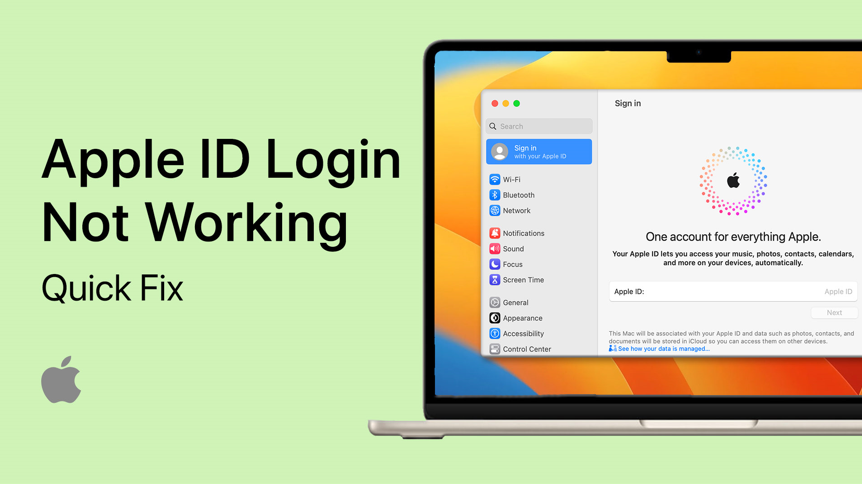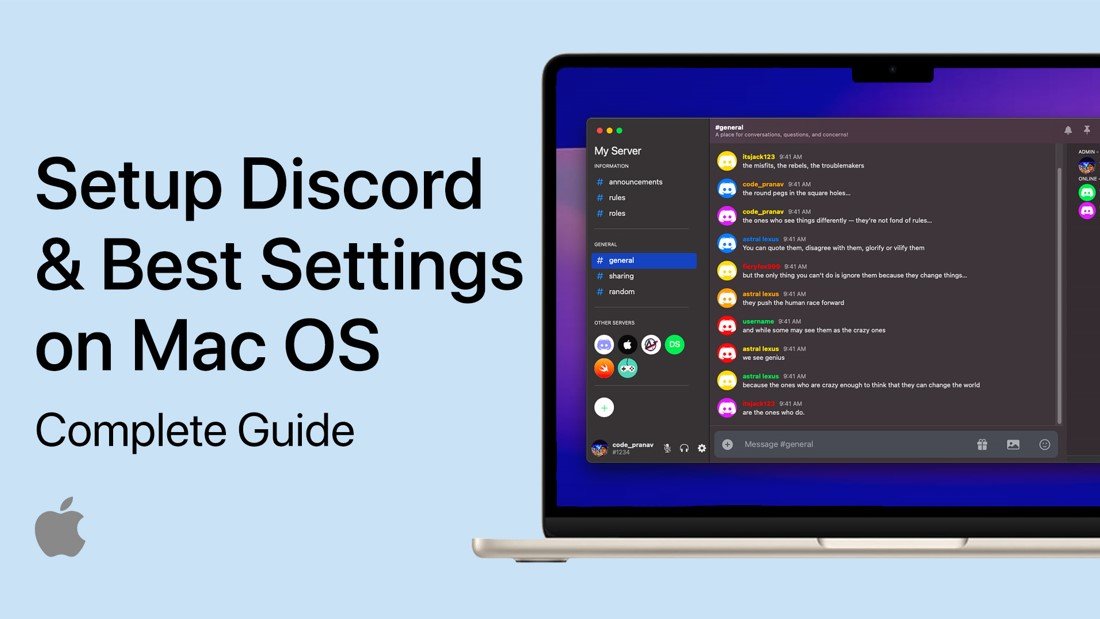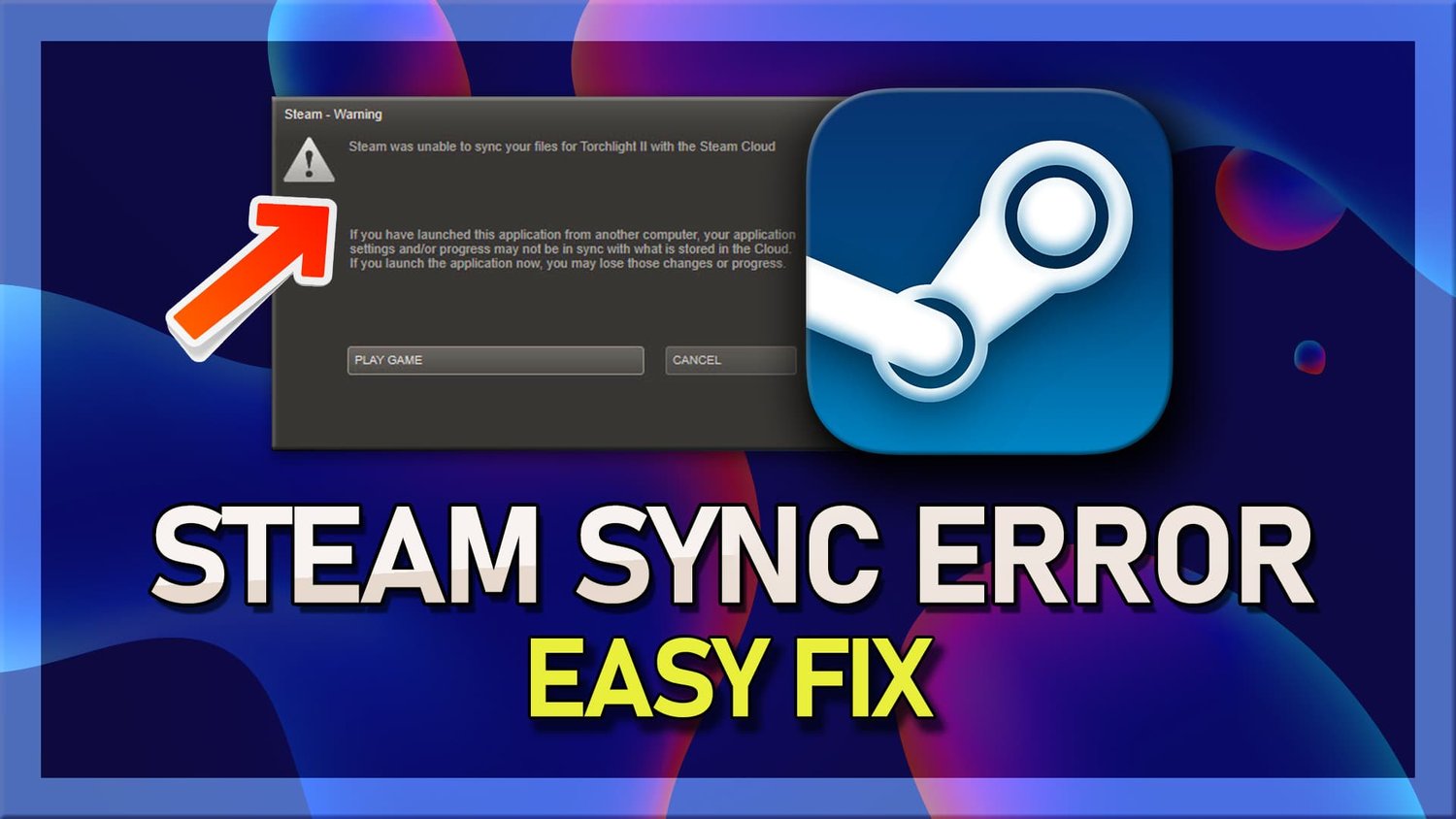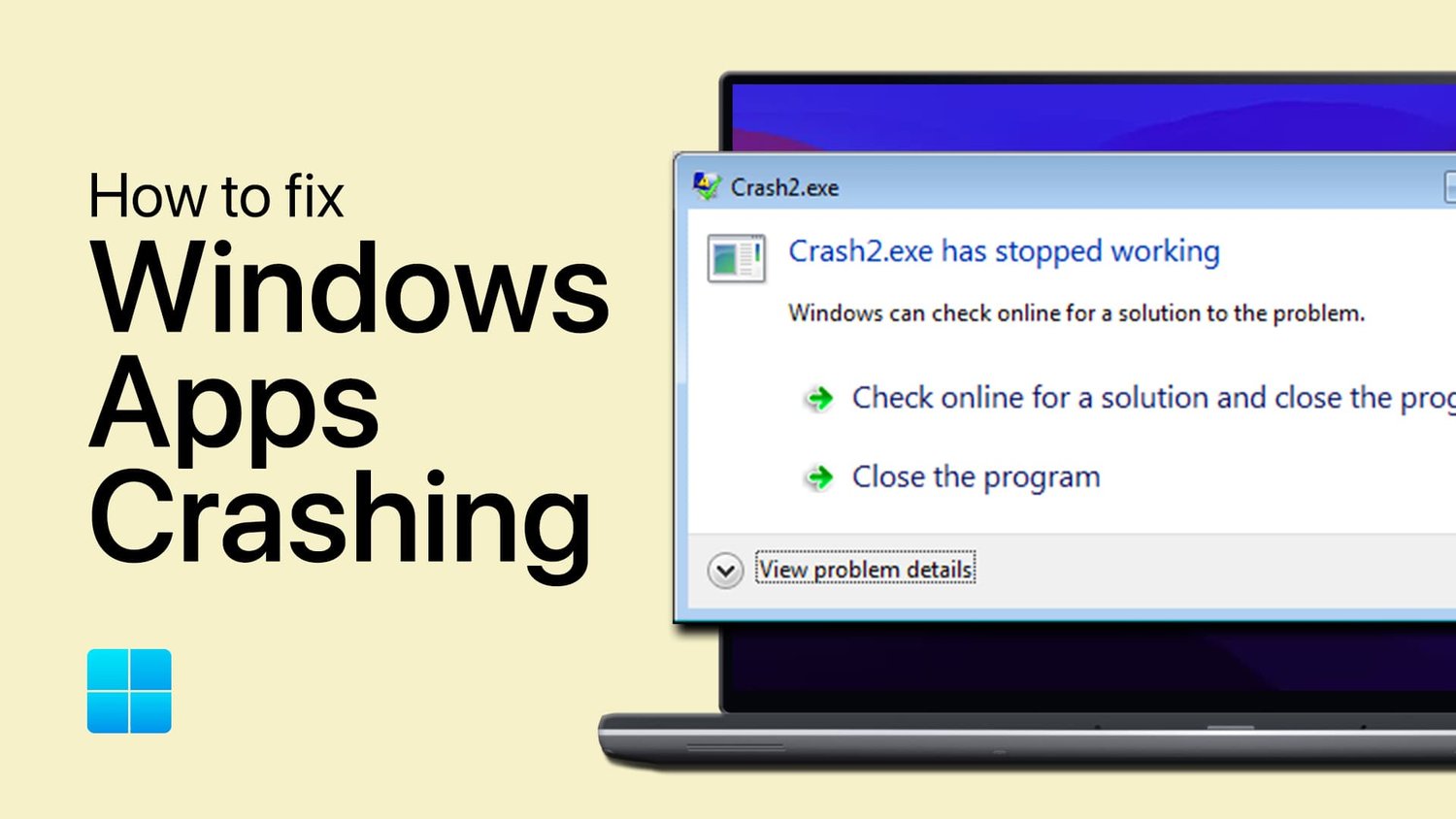有时,您可能会发现PC上的用户帐户已损坏,并且无法登录PC。这可能是一个问题,但这并不意味着您将永远被锁定。如果您在PC上有第二个帐户(它需要是管理员),则可以登录到该帐户,创建一个新帐户,然后将您的文件和文档带到该新帐户中,然后跳过这些说明中的步骤3,以实现此操作。
步骤1:打开命令提示
但是,如果您需要登录PC,请将PC重新启动到恢复选项中;最好通过握住Shift键并单击从登录屏幕重新启动来实现这一点。当您在恢复选项屏幕中时,请单击“ TroubleShoot”>“高级选项”>“命令”提示符,您可以在其中解锁隐藏的Superuser帐户。
笔记:如果您正在从Windows桌面激活Superuser帐户,请在“开始”菜单中搜索CMD当命令提示符出现在结果中时,右键单击它,然后单击出现的上下文菜单中的管理员作为管理员。
步骤2:解锁“超级用户”帐户
在命令提示符下,您需要解锁所有Windows安装随附的隐藏超级用户管理员帐户,但默认情况下是隐藏的。要解锁此帐户,请在命令提示符下键入净用户管理员 /活动:是然后按Enter键。
步骤3:创建一个新的用户帐户
使用SuperuSer帐户活动,请重新启动PC并使用该帐户登录,您不需要密码。在Windows 10中,当您从开始菜单从台式机开放设置时,并导航到帐户>“家庭和其他用户”。在这里,您可以创建一个新帐户(请记住要使自己成为管理员,以便您有权安装软件并更改PC)。
步骤4:隐藏“超级用户”帐户
接下来,通过在开始菜单中搜索命令提示CMD当命令提示符出现在结果中时,右键单击它,然后单击出现的上下文菜单中的管理员作为管理员。类型净用户管理员 /活动:否然后按Enter键。这将再次隐藏超级用户帐户。
步骤5:将文件和文档移至新帐户
重新启动PC并登录您的新帐户。现在,您需要将文件和文档从旧帐户复制到新帐户。为此,打开文件资源管理器并导航到本地光盘(c :)>用户> [youroldusername],您将在其中看到该旧帐户的所有文件和文档文件夹。选择所需的内容(单击每个单击时,通过将CTRL键握在键盘上,然后右键单击鼠标,然后选择从出现的上下文菜单中切割,也可以通过按CTRL+X来获得。
导航到本地磁盘(c :)>用户> [yournewusername},然后在任何空白空间中右键单击。现在,您可以单击出现的上下文菜单中的粘贴。这也可以通过在键盘上按CTRL+V来完成。旧帐户中的文件和文档将被复制到您的新用户帐户。
笔记:复制文件时,可能会要求您“获取”文件。这将在每个文件上设置适当的安全标签,以便您可以在新帐户下打开,读取和编写它们。
最后一步,一旦您确认已恢复了所有文件和文档,就是打开设置>“帐户”>“帐户”>“家庭和其他用户”,并删除不再需要的旧帐户。
对于深入的Windows 10故障排除建议,Mike Halsey的书“Windows 10故障排除,第二版”现已开始出售APRESS,,,,亚马逊,以及所有好的书商。